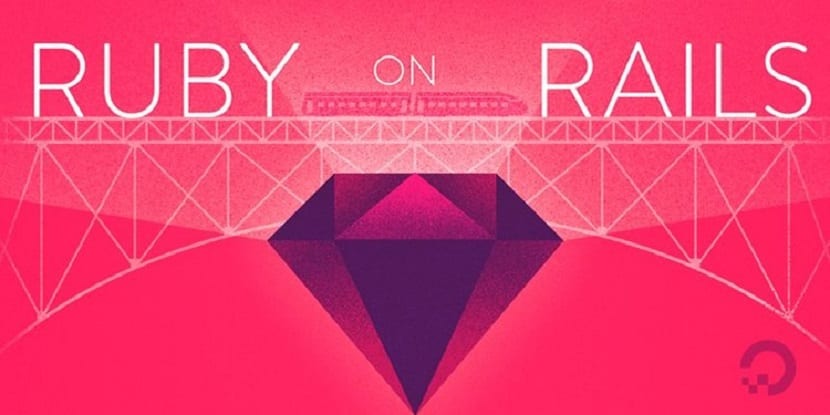
Gestore versione Ruby, spesso abbreviato in RVM, è una piattaforma software progettata per gestire più installazioni Ruby sullo stesso dispositivo.
L'intero ambiente Ruby, incluso l'interprete Ruby, RubyGems installato e la documentazione, è partizionato. Uno sviluppatore può quindi passare da una versione all'altra per lavorare su vari progetti con requisiti di versione diversi.
Inoltre, RVM funziona come un programma di installazione per altre implementazioni di Ruby. Questi includono JRuby, mruby, MacRuby, IronRuby, Maglev, Rubinius, Ruby Enterprise Edition, Topaz e GoRuby. Inoltre, RVM supporta l'installazione di versioni con patch di MRI.
Fondamentalmente RVM rende facile per l'utente installare e passare da una versione all'altra di Ruby su OS X e Linux.
È anche possibile installare diversi livelli di patch e Wayne ha messo insieme un elenco di esempi per mostrarti le varie cose che RVM può fare dalla riga di comando (inclusa la gestione delle gemme).
RVM fornisce funzionalità per organizzare le gemme Ruby tramite "gemsets", raccolte di gemme separate da uno spazio dei nomi e un'installazione Ruby associata.
Come installare RVM su Ubuntu e derivati?
Per coloro che sono interessati a poter installare questa applicazione sul proprio sistema, devono seguire una serie di passaggi per ottenere questo ottimo strumento.
La prima cosa che dovremmo fare è aprire un terminale nel nostro sistema con Ctrl + ALT + T e in esso eseguiremo il seguente comando:
sudo apt-get install software-properties-common
Fatto questo adesso ci supporteremo con il seguente comando per aggiungere il repository dell'applicazione al nostro sistema con:
sudo apt-add-repository -y ppa:rael-gc/rvm
Aggiorniamo il nostro elenco di pacchetti e applicazioni con:
sudo apt-get update
Infine procediamo con l'installazione dell'applicazione con:
sudo apt-get install rvm
Una volta completata l'installazione RVM, è ora necessario eseguire questo passaggio per caricare sempre RVM. Dobbiamo apportare una modifica al terminale che utilizziamo in modo che effettui sempre un accesso.
Nel caso del terminale Gnome, devono fare questo:
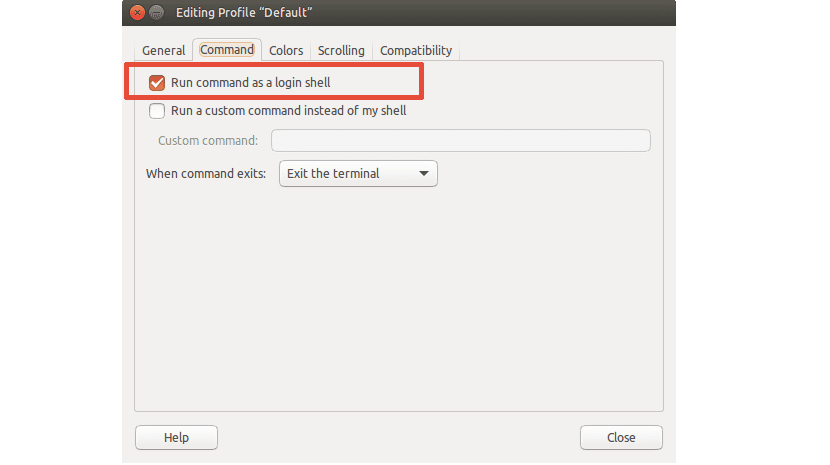
Una volta apportata la modifica, è necessario riavviare il sistema in modo che le modifiche apportate vengano caricate all'inizio del sistema.
E pronto con esso, sarai pronto per iniziare a utilizzare questo eccellente strumento sul tuo sistema.
Installazione di Ruby su Ubuntu e derivati
Già con l'aiuto di RVM nel nostro sistema possiamo installare Ruby con l'aiuto di esso, basterà eseguire il seguente comando:
rvm install ruby
Ora Gli scenari di utilizzo di base di RVM includono l'installazione e il passaggio tra diverse versioni di ruby.
Uso di base di RVM
Quando non viene specificata alcuna versione, RVM installerà l'ultima versione stabile o l'interprete selezionato.
Se ometti di specificare l'interprete, RVM presumerà che tu voglia installare Ruby MRI. I seguenti esempi avrebbero esattamente lo stesso effetto:
rvm install ruby-2.3.1 rvm install ruby-2.3 rvm install 2.3.1 rvm install 2.3
Ora come puoi vedere È possibile installare più versioni di Ruby con le quali puoi utilizzare questo vantaggio per qualsiasi tuo progetto o lavoro.
Il punto ora è impostare una versione di Ruby come predefinita, per questo possiamo usare il flag:
rvm use INTERPRETER[-VERSION] --default
Ora l'esempio applicato sarebbe il seguente:
rvm use jruby-1.8 --default
In questo caso stiamo usando l'implementazione Java per Ruby. Ma ad esempio, se sono interessato solo a Ruby, eseguilo come segue:
rvm --default use 2.1.1
Controlliamo la versione con:
ruby -v
E ti darà un output del tipo:
ruby 2.1.1xxxxx
Si vuoi conoscere le installazioni di Ruby che hai fatto, basta eseguire:
rvm list rubies
O ad esempio se vuoi conoscere la versione che hai definito come predefinita:
rvm list default
Infine, se vuoi eliminare o rimuovere dal tuo sistema puoi utilizzare i seguenti comandi:
rvm remove # Elimina los archivos ruby, source y gemsets / archives opcionales
rvm uninstall # Simplemente elimina el rubí - deja todo lo demás.
Se vuoi saperne di più sul tuo utilizzo, Puoi visitare il loro sito web dove troverai molte informazioni sul loro utilizzo.
Finalmente con il tuo tutorial sono stato in grado di installare RVM, poiché ho provato prima con altri e non c'era modo. Era tutto perfetto la prima volta.
Grazie mille.